笔记本电脑怎么显示电量百分比 电脑右下角没有显示电池电量怎么办
更新时间:2024-07-07 09:53:31作者:xtliu
笔记本电脑是我们日常工作和生活中不可缺少的工具之一,而电池电量的显示更是我们使用电脑时需要时刻关注的问题,有时候我们可能会遇到电脑右下角没有显示电池电量的情况,这给我们带来了一定的困扰。当电脑没有显示电池电量时,我们应该如何处理呢?接下来我们就来探讨一下解决这个问题的方法。
操作方法:
1.如图所示:笔记本电脑右下角不显示剩余电量。
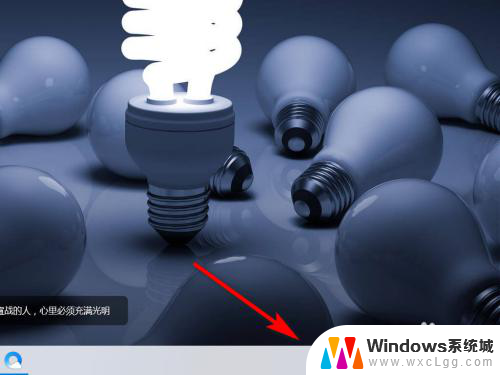
2.鼠标右击屏幕下方“任务栏”。

3.任务栏列表中,点击“工具栏”。
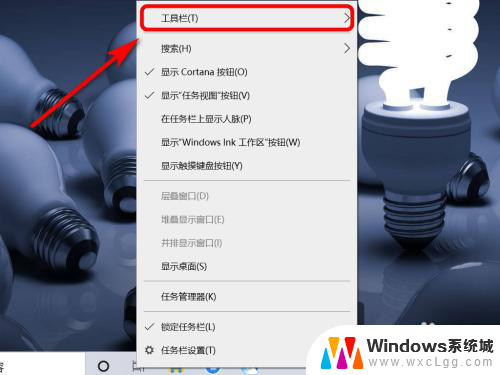
4.
右侧勾选“联想电源管理”选项。
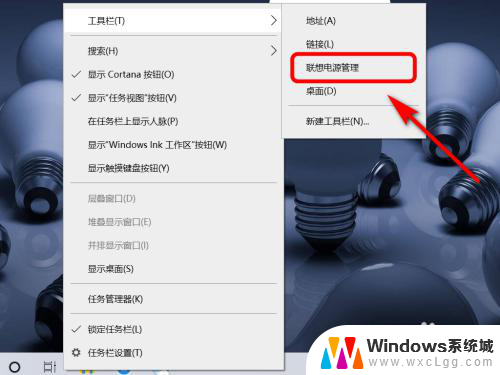
5.返回电脑桌面,右下角已显示电池剩余电量。

6.方法总结:
1、鼠标右击屏幕下方“任务栏”。
2、任务栏列表中,点击“工具栏”。
3、右侧勾选“联想电源管理”选项即可。

以上就是笔记本电脑如何显示电量百分比的全部内容,如果你遇到了这种情况,不妨根据以上方法来解决,希望对大家有所帮助。
笔记本电脑怎么显示电量百分比 电脑右下角没有显示电池电量怎么办相关教程
-
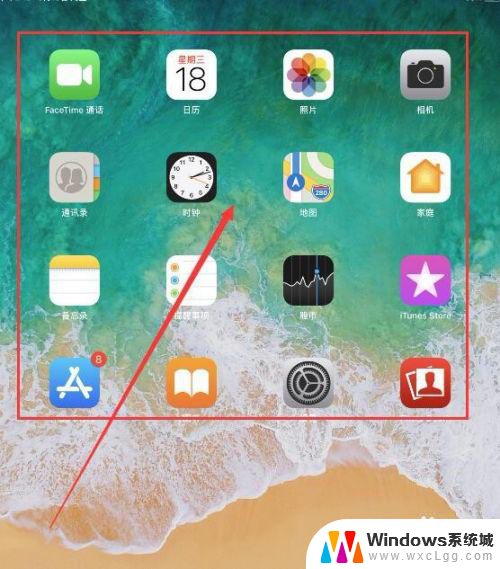 苹果如何设置电池电量百分比 苹果X电池百分比如何显示
苹果如何设置电池电量百分比 苹果X电池百分比如何显示2025-03-20
-
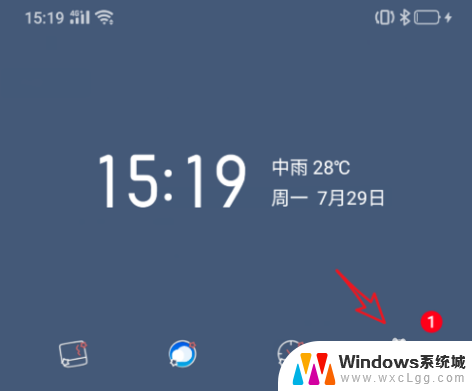 oppo手机如何显示电池电量百分比 oppo手机如何显示电池剩余电量百分比
oppo手机如何显示电池电量百分比 oppo手机如何显示电池剩余电量百分比2024-07-02
-
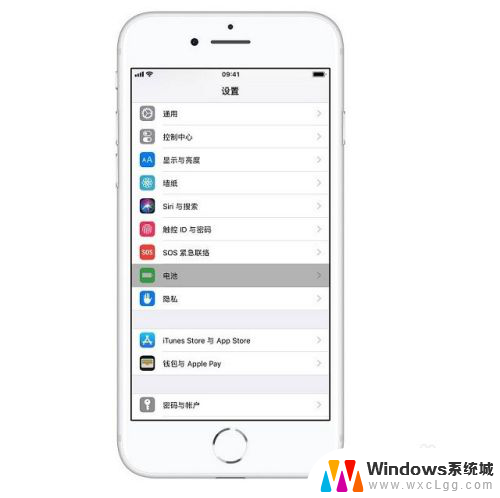 苹果xr设置电池电量显示 iPhone XR电量百分比显示设置
苹果xr设置电池电量显示 iPhone XR电量百分比显示设置2024-02-20
-
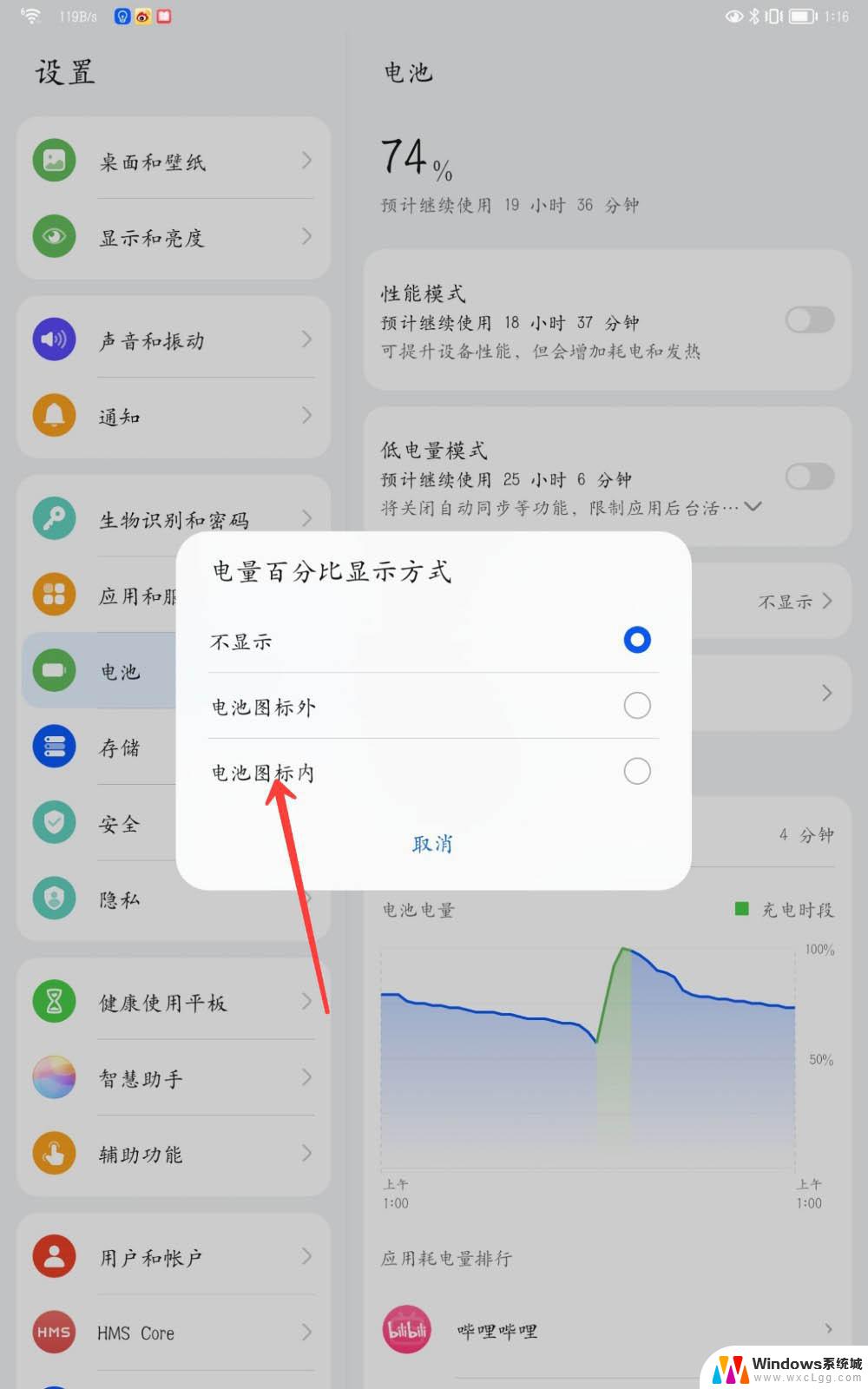 11电池显示百分比怎么调 iPhone11电池百分比显示方法
11电池显示百分比怎么调 iPhone11电池百分比显示方法2024-03-25
-
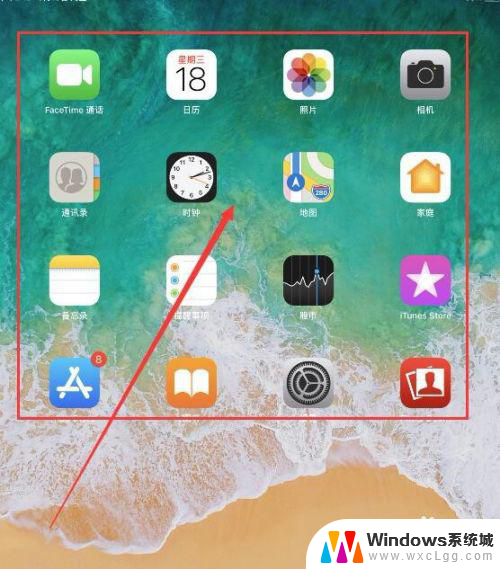 怎样让电池显示百分比 苹果X电池百分比不显示
怎样让电池显示百分比 苹果X电池百分比不显示2024-03-13
-
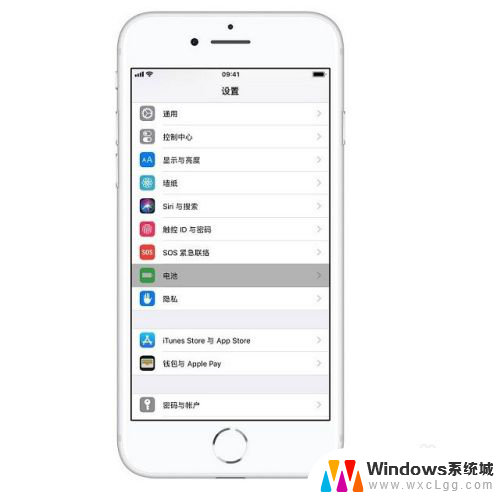 苹果xr电量百分比怎么显示出来 iPhone XR 怎么显示电量百分比在状态栏上
苹果xr电量百分比怎么显示出来 iPhone XR 怎么显示电量百分比在状态栏上2024-02-05
电脑教程推荐
- 1 固态硬盘装进去电脑没有显示怎么办 电脑新增固态硬盘无法显示怎么办
- 2 switch手柄对应键盘键位 手柄按键对应键盘键位图
- 3 微信图片怎么发原图 微信发图片怎样选择原图
- 4 微信拉黑对方怎么拉回来 怎么解除微信拉黑
- 5 笔记本键盘数字打不出 笔记本电脑数字键无法使用的解决方法
- 6 天正打开时怎么切换cad版本 天正CAD默认运行的CAD版本如何更改
- 7 家庭wifi密码忘记了怎么找回来 家里wifi密码忘了怎么办
- 8 怎么关闭edge浏览器的广告 Edge浏览器拦截弹窗和广告的步骤
- 9 windows未激活怎么弄 windows系统未激活怎么解决
- 10 文件夹顺序如何自己设置 电脑文件夹自定义排序方法